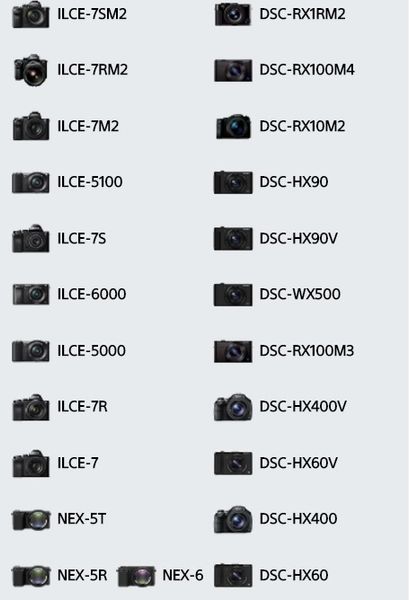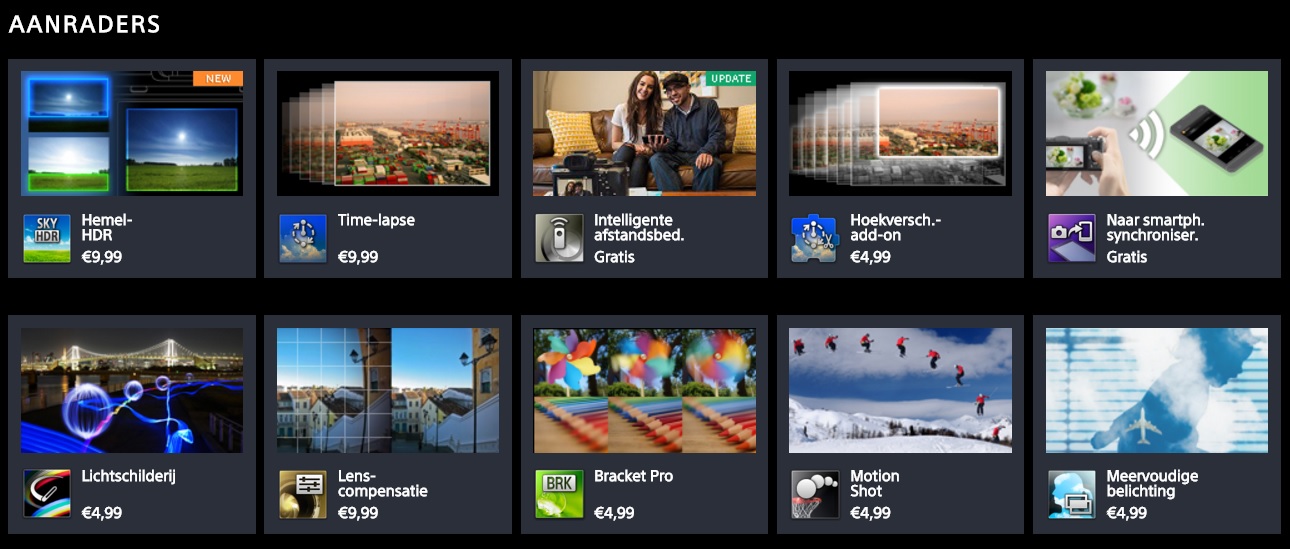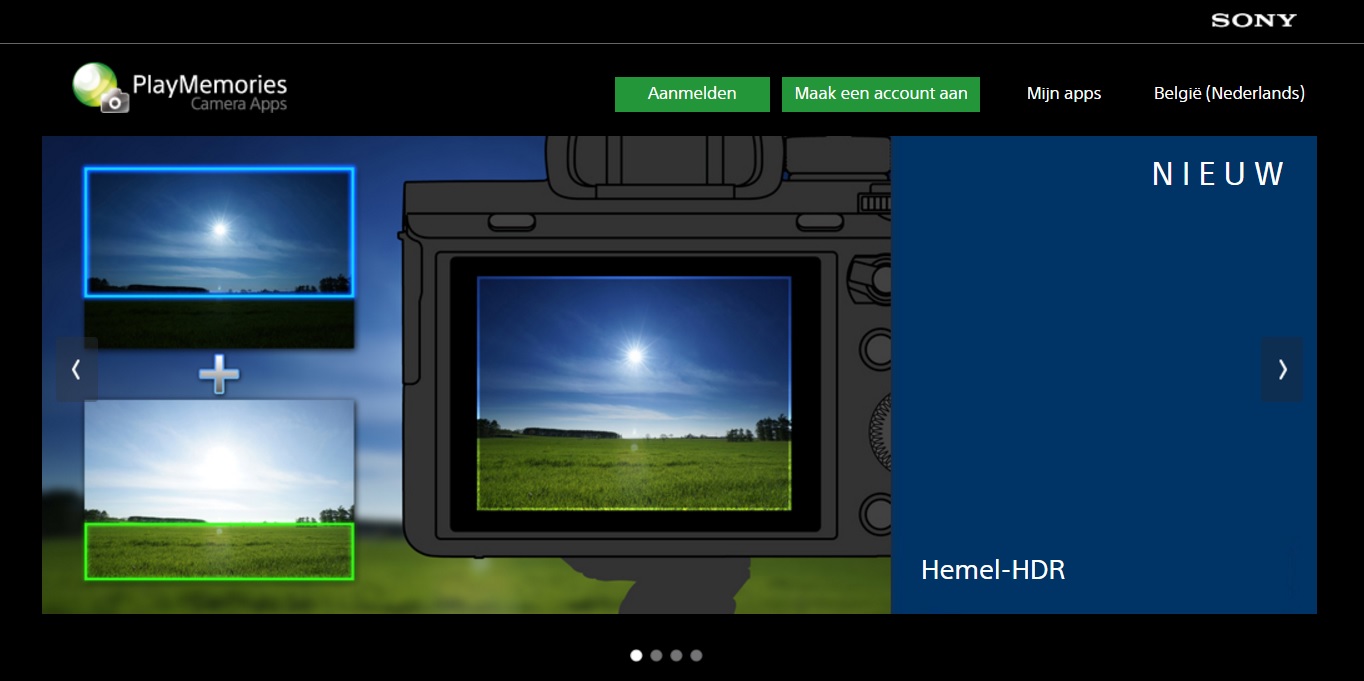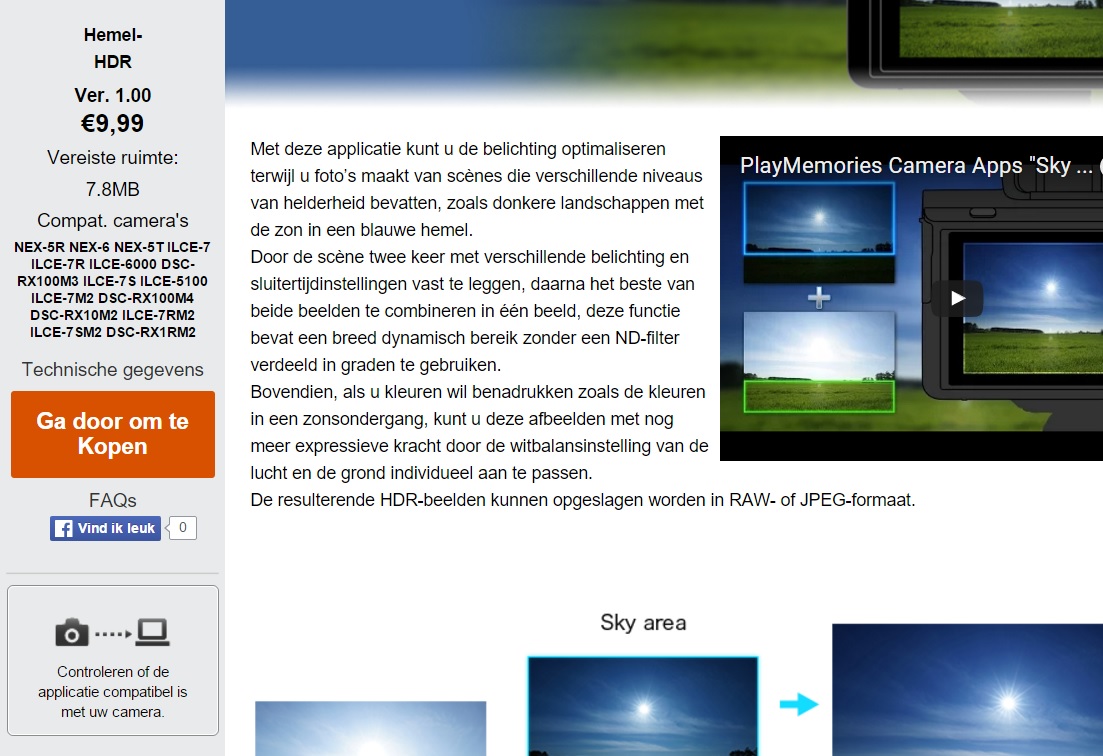Community
Deel jouw ervaring!
Word nu lid en maak deel uit van onze community!
- Community
- Camera's
- Tips voor foto & video
- APPS: Hoe installeer je apps op je camera?
- Abonneren op RSS-feed
- Alle onderwerpen als nieuw markeren
- Onderwerp als gelezen markeren
- Dit onderwerp naar boven laten zweven
- Bladwijzer
- Abonneren
- Dempen
- Printervriendelijke pagina
APPS: Hoe installeer je apps op je camera?
- Als nieuw markeren
- Bladwijzer
- Abonneren
- Dempen
- Abonneren op RSS-feed
- Markeren
- Afdrukken
- Ongepaste inhoud melden
APPS: Hoe installeer je apps op je camera?
Inleiding
Heb je een van volgende camera’s, dan kan je apps installeren (de lijst is actueel tot camera’s uitgebracht in 2015)!
Merk op dat de A6300 hier nog niet bij staat, uiteraard wordt deze wel ondersteund van zodra deze op de markt komt!
Deze apps hebben niets gemeenschappelijk met apps die je op je smartphone installeert. Ja kan dus geen smartphone apps installeren op je camera. Sony ontwikkelt apps voor camera’s die extra functies toevoegen. Sommige apps zijn gratis, andere zijn betalend (5 à 10 euro).
Hieronder zie je een kleine greep van beschikbare apps. Let wel op, niet alle apps kunnen op alle cameramodellen geïnstalleerd worden.
Hoe begin je er concreet aan?
Apps installeren is echt eenvoudig! Er zijn 2 methoden om apps te installeren, ofwel sluit je jouw camera aan op de pc en laat je de installatie via de pc gebeuren, ofwel sluit je de camera rechtstreeks aan op het thuisnetwerk (Wi-Fi-router) en installeer je apps rechtstreeks op ja camera. Als je betalende apps wil installeren, is het wel raadzaam te proberen een gratis app te installeren via de pc.
OPMERKING: Er is een veel voorkomend probleem als je de pc-methode toepast. Zonder duidelijke foutmelding lukt de installatie van apps niet. Als je ook met dit probleem te maken hebt, bestaat de oplossing erin de “intelligente afstandsbediening” app te de-installeren en opnieuw te installeren. Hierna werkt installeren via de pc volkomen normaal.
De eerste stap…
Voor beide methoden moet je sowieso starten met het aanmaken van een account. Dit doe je op volgende website: https://www.playmemoriescameraapps.com/portal/
Als je de pagina opent, zie je midden/rechts bovenaan in het groen “maak een account aan” en volg het registratieproces.
Methode 1: Via de pc
Je kan best een gratis app proberen te installeren alvorens je een betalende app probeert. Ik raad sterk aan om de app “intelligente afstandsbediening” te updaten, de versie die reeds op de camera wordt voorgeïnstalleerd is slechts een “lite” versie met zeer weinig instelmogelijkheden. Als je deze app update, bekom je geheel kosteloos een volledige versie.
Filter de apps naargelang je camera. Op de hoofdpagina van de apps (https://www.playmemoriescameraapps.com/portal/) zie je een balk met “selecteren”. Hiermee kan je de apps die beschikbaar zijn voor jouw eigen camera filteren. Merk ook op dat je rechts in dezelfde balk je camera kan aansluiten. Probeer het zeker eens uit!
Klik vervolgens op een (gratis) app naar keuze. Links op het scherm zie je de mogelijkheid om de app te installeren. Ofwel staat er “installeren” in het geval van een gratis app, ofwel “ga door om te kopen” in geval van een betalende app. Klik op deze oranje knop en volg alle noodzakelijke stappen. Een gekochte app kan je op 10 verschillende camera’s installeren.
Merk ook op dat je onder de oranje knop de mogelijkheid hebt om je verbinding te controleren met je camera.
Methode 2: apps installeren rechtstreeks via de camera
Als de eerste methode niet lukt voor welke reden dan ook, kan je (niet betalende) apps rechtstreeks installeren op je camera of betalende apps installeren als je kredietkaartgegevens toevoegt aan je Sony-account (wat ik niet uitgeprobeerd heb).
- Schakel je camera in.
- Druk op “menu” en ga naar het menu voor Wi-Fi.
- Heb je een WPS knop op je router? Druk deze dan in! Druk eveneens op het WPS item op je camera. De verbinding wordt tot stand gebracht!
Heb je geen WPS knop op je router? Dan kan je de klassieke methode toepassen waarbij je het paswoord van je router ingeeft op de camera. Ga hiervoor op je camera naar “Access Point set”, zoek je netwerk en geef het paswoord in.
- Als de verbinding tot stand is gebracht, ga naar het camera apps menu op je camera.
Zoek “PlayMemories Camera Apps” en je kan apps beginnen installeren.
Vanaf heden starten we met een korte (of lange) bespreking van de verschillende Sony camera-apps. Een (groeiend) overzicht vind je hieronder!
Sony Alpha Training
- Als nieuw markeren
- Bladwijzer
- Abonneren
- Dempen
- Abonneren op RSS-feed
- Markeren
- Afdrukken
- Ongepaste inhoud melden
Sorry ik heb er (te snel) overheen gelezen.
- Als nieuw markeren
- Bladwijzer
- Abonneren
- Dempen
- Abonneren op RSS-feed
- Markeren
- Afdrukken
- Ongepaste inhoud melden
Met mijn RX10III gaat dat prima, maar hoe nu met de RX10IV??
- Als nieuw markeren
- Bladwijzer
- Abonneren
- Dempen
- Abonneren op RSS-feed
- Markeren
- Afdrukken
- Ongepaste inhoud melden
Helaas is die camera niet compatible met de apps.